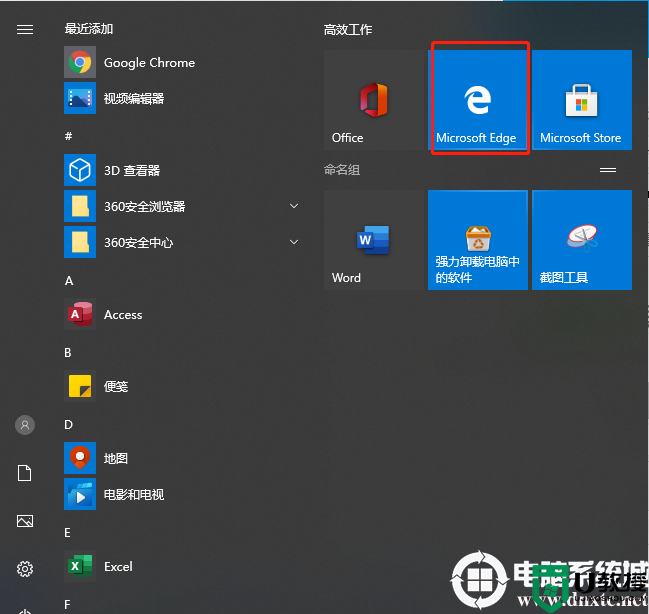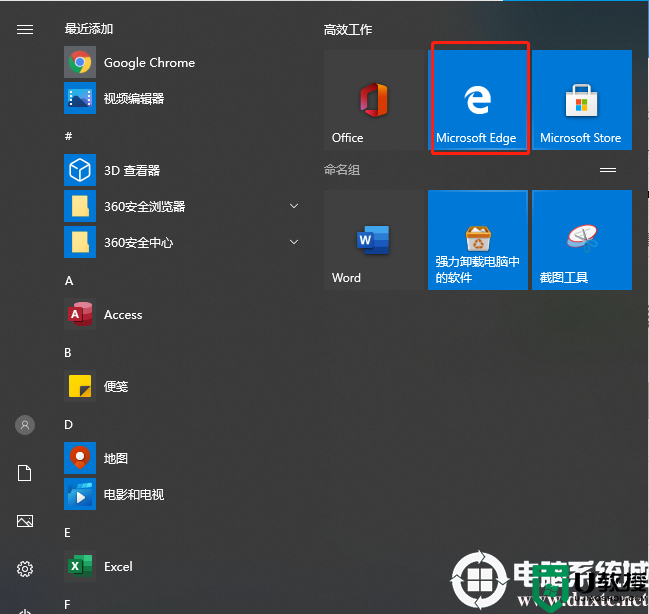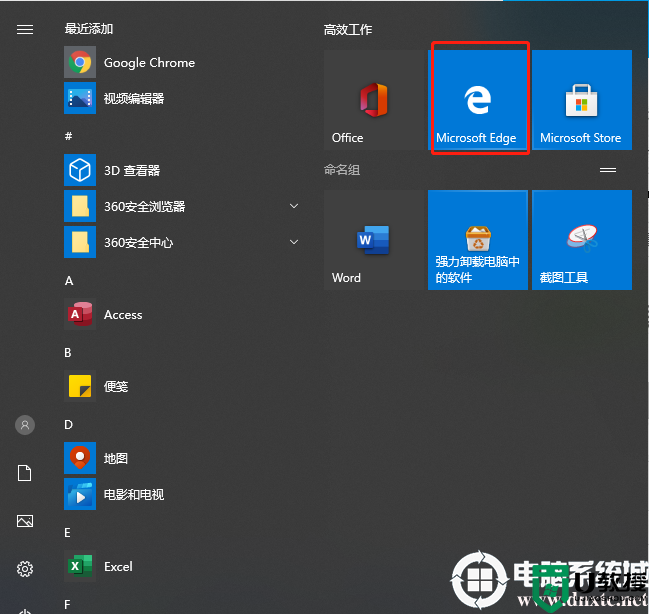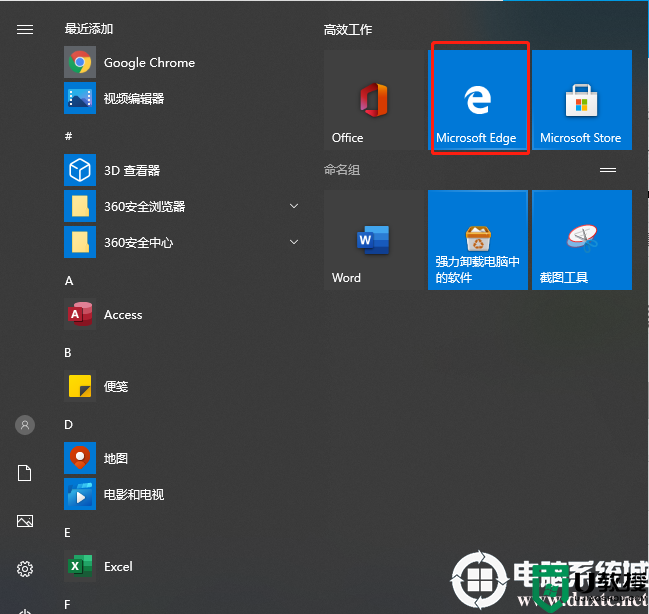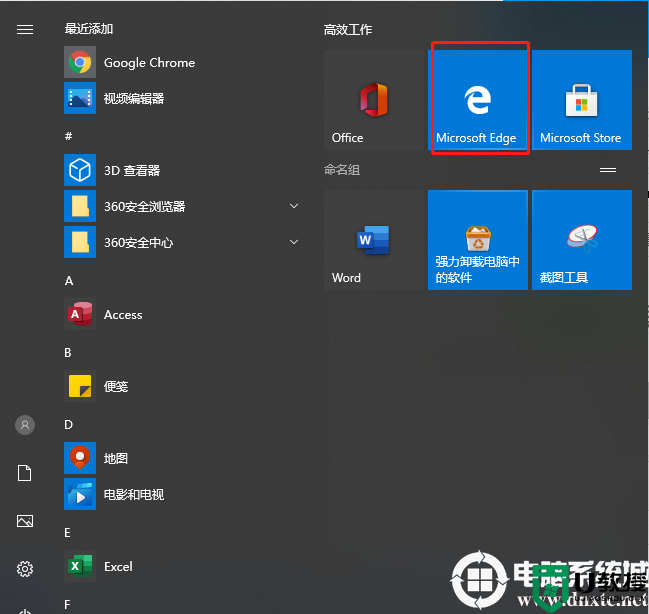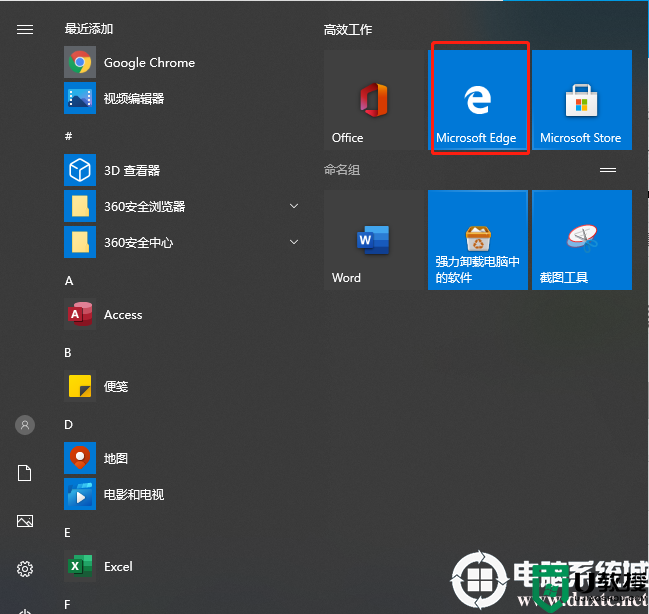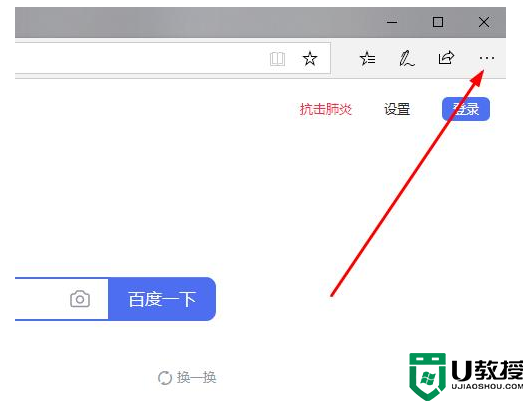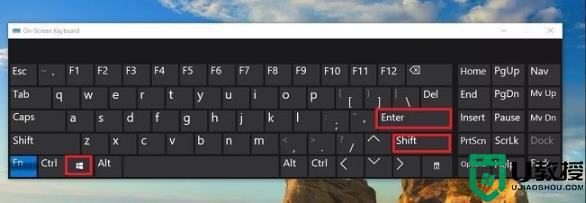win10无法打开edge浏览器怎么办,win10打不开edge的解决方法
时间:2016-09-26作者:ujiaoshou
讲真,Win10系统自带的Edge浏览器,是一款性能比较优越的软件。不过有时候会提示,打不开浏览器因为没有注册类。那么今天小编就跟大家说一下win10无法打开edge浏览器怎么办。
具体方法如下:
1、首先,我们按下Win+R,打开运行。
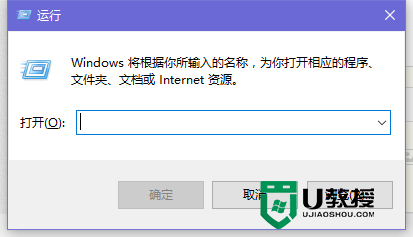
2、然后,在运行中输入services.msc回车。
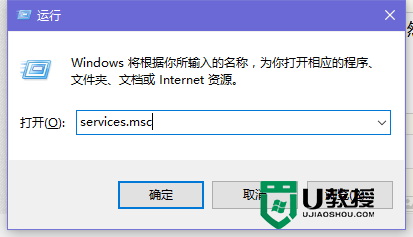
3、这样可以打开WIn10的服务。
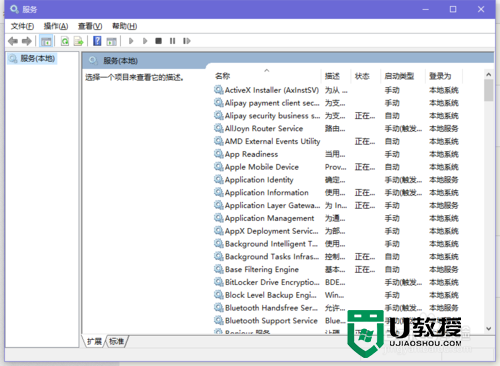
4、我们寻找一个服务,User Manager并双击打开。
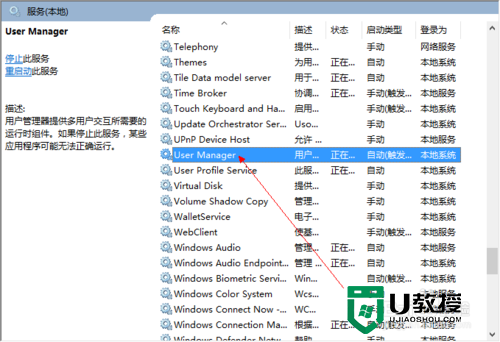
5、打开后,会看到服务目前的状态。
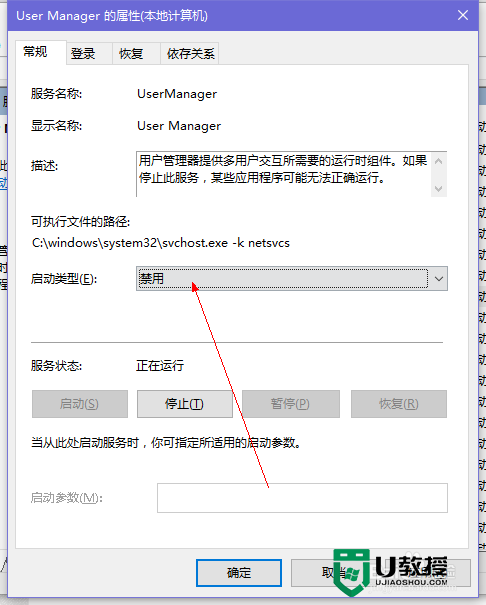
6、点击下拉菜单,将禁用改为自动。
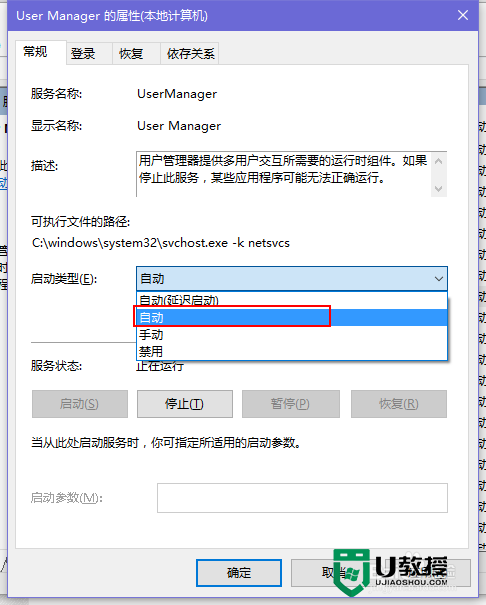
7、然后确定即可。
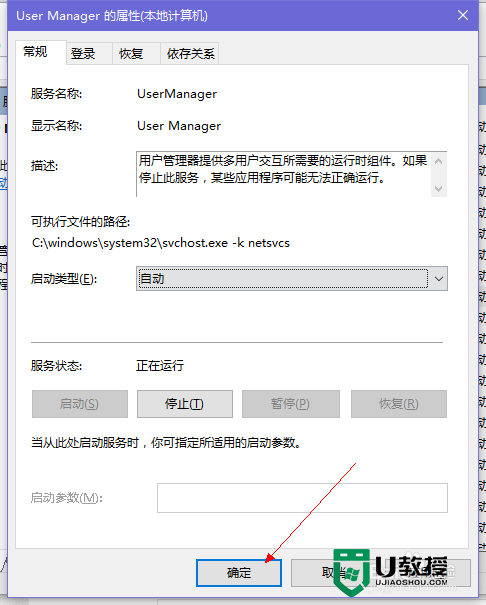
关于【win10无法打开edge浏览器怎么办】就暂时跟大家分享到这里,希望以上的教程能帮到有需要的用户。还有其他的u盘安装系统的教程想了解,或者是其他的电脑技巧想学习的话,都可以上u教授查看相关的教程。